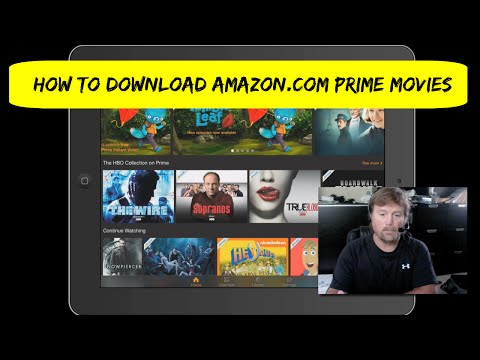
เนื้อหา
เป็นครั้งแรกที่มีบริการสตรีมมิ่งชนิดใดก็ตาม Amazon Instant Video ช่วยให้ผู้ใช้ iOS และ Android ที่มีสมาชิก Prime สามารถดาวน์โหลดภาพยนตร์และรายการทีวีไปยังอุปกรณ์ของพวกเขาเพื่อรับชมแบบออฟไลน์ นี่คือวิธีทำบน iPhone ของคุณ
เป็นที่ต้องการของคุณสมบัตินี้มาเป็นเวลานานโดยมีผู้ใช้จำนวนมากขอร้อง Netflix เพื่อแนะนำความสามารถในการดูรายการและภาพยนตร์แบบออฟไลน์เนื่องจากผู้คนจำนวนมากต้องการติดตามรายการโปรดของพวกเขาขณะเดินทางข้ามประเทศ อย่างไรก็ตาม Netflix ยังไม่ได้แนะนำคุณสมบัติเช่นนี้
อย่ากลัวเลยว่าเป็นเพราะ Amazon ได้เป็นผู้นำในการนี้และแนะนำความสามารถในการดาวน์โหลดเนื้อหาสำหรับการดูแบบออฟไลน์บน iOS และ Android ก่อนหน้านี้มันมีอยู่ในแท็บเล็ต Kindle Fire แต่ตอนนี้ทุกคนที่มีอุปกรณ์ iPhone, iPad หรือ Android สามารถเข้าร่วมสนุกได้
แม้ว่า Amazon Video จะไม่ได้รับความนิยมเหมือน Netflix แต่บริการก็มีตัวเลือกให้เลือกมากมายพร้อมด้วยรายการโทรทัศน์และภาพยนตร์ที่จะทำให้คุณเพลิดเพลินโดยไม่ต้องเชื่อมต่ออินเทอร์เน็ต
โดยไม่ต้องกังวลใจต่อไปนี้เป็นวิธีดาวน์โหลดภาพยนตร์ Amazon Prime บน iPhone ของคุณเพื่อให้คุณสามารถดูได้แบบออฟไลน์
กำลังดาวน์โหลด Amazon Prime Movies
สิ่งแรกที่คุณต้องทำคือดาวน์โหลดแอป Amazon Video จาก App Store บน iPhone ของคุณหากคุณยังไม่ได้ทำ
จากนั้นลงชื่อเข้าใช้แอปโดยใช้บัญชี Amazon ของคุณ โปรดทราบว่าคุณต้องการสมาชิก Amazon Prime เพื่อดาวน์โหลดเนื้อหาเพื่อดูแบบออฟไลน์ มิฉะนั้นคุณจะไม่สามารถใช้ประโยชน์จากคุณลักษณะนี้ได้
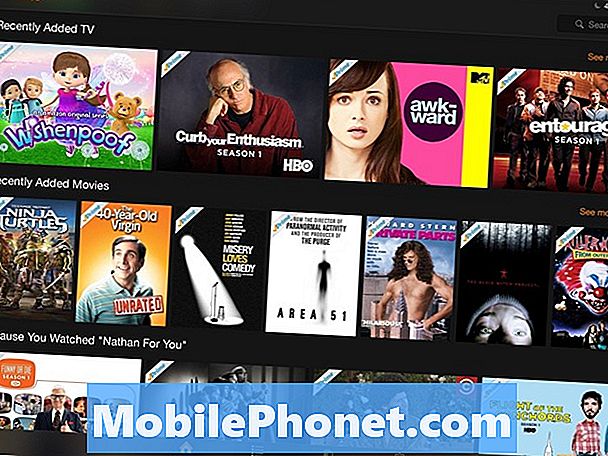
หลังจากลงชื่อเข้าใช้แล้วคุณจะได้รับการต้อนรับด้วยหน้าจอหลักในแอป ตอนนี้ก่อนที่เราจะเริ่มดาวน์โหลดภาพยนตร์เราจะต้องมุ่งไปที่การตั้งค่าเพื่อปรับคุณภาพการดาวน์โหลดของภาพยนตร์และรายการทีวีที่จะดาวน์โหลด เมื่อต้องการทำสิ่งนี้ให้แตะ การตั้งค่า ที่ด้านล่างจากนั้นเลือก คุณภาพการดาวน์โหลด.
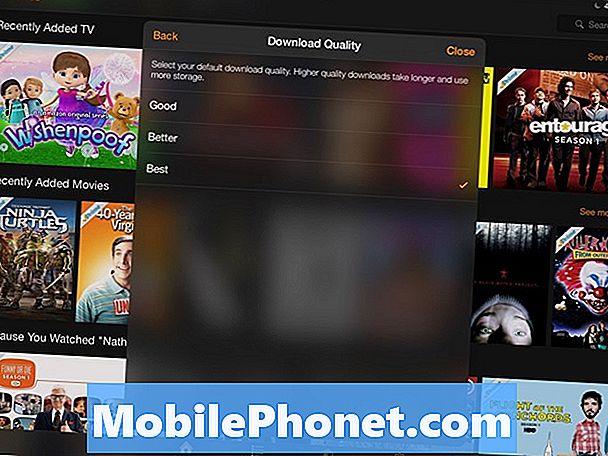
คุณจะสามารถเลือกได้ ดี, ดีกว่าและ ดีที่สุด. เลือกสิ่งที่คุณต้องการและรู้ว่าคุณภาพที่น้อยกว่าจะประหยัดพื้นที่เก็บข้อมูลในขณะที่คุณภาพที่ดีที่สุดจะใช้พื้นที่เก็บข้อมูลเพิ่มขึ้น
หลังจากที่คุณเลือกคุณภาพแล้วมุ่งหน้ากลับไปที่หน้าจอหลักและแตะที่ภาพยนตร์ที่คุณต้องการดาวน์โหลดเพื่อดูแบบออฟไลน์ ฉันเลือกเวอร์จิน 40 ปี
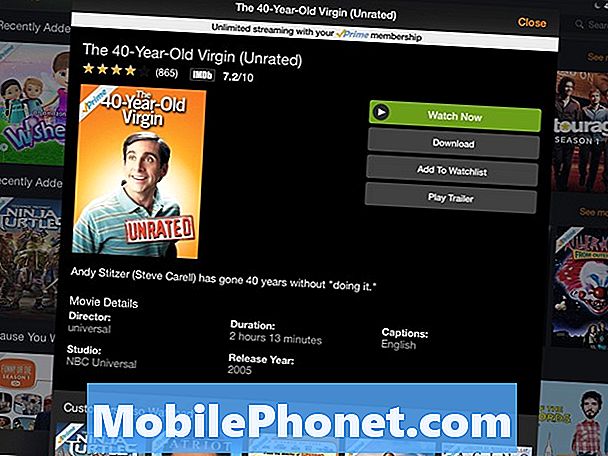
ปิดไปทางขวาแตะที่ ดาวน์โหลด เพื่อเริ่มกระบวนการดาวน์โหลด หากคุณเปิดใช้งานการแจ้งเตือนสำหรับแอปคุณจะได้รับการแจ้งเตือนเมื่อการดาวน์โหลดเสร็จสมบูรณ์ แตะที่ ตัวเลือก ถัดจากแถบดาวน์โหลดจะช่วยให้คุณสามารถหยุดการดาวน์โหลดชั่วคราวหรือยกเลิกหากคุณต้องการ
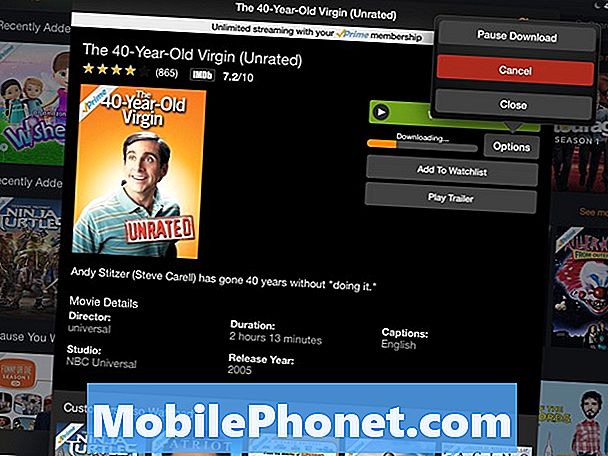
หลังจากการดาวน์โหลดเสร็จสมบูรณ์คุณสามารถรับชมภาพยนตร์ได้โดยไม่ต้องเชื่อมต่ออินเทอร์เน็ตโดยแตะที่ ดูตอนนี้. คุณจะได้รับป๊อปอัปแจ้งว่าภาพยนตร์จะสามารถใช้งานแบบออฟไลน์ได้เพียง 48 ชั่วโมงและหากคุณต้องการเก็บไว้นานกว่า 48 ชั่วโมงคุณจะต้องเชื่อมต่อกับ WiFi หรือ LTE อีกครั้ง
อย่างที่คุณเห็นบน iPad ของฉันฉันปิด WiFi แล้ว แต่ฉันเพลิดเพลินกับภาพยนตร์ราวกับว่าฉันกำลังสตรีมมันอยู่คราวนี้ฉันไม่ต้องกังวลเกี่ยวกับความบกพร่องหรือความล่าช้า

หลังจากดูภาพยนตร์เสร็จแล้วคุณสามารถลบได้โดยแตะ ตัวเลือก จากนั้นเลือก ลบดาวน์โหลด.
ตอนนี้หากเป็นรายการทีวีที่คุณต้องการดาวน์โหลดคุณจะไม่สามารถดาวน์โหลดหลายตอนพร้อมกันหรือแม้แต่ซีซั่นทั้งหมดในคราวเดียว แต่คุณจะต้องดาวน์โหลดตอนต่างๆทีละรายการ

ในการทำสิ่งนี้ให้เปิดรายการทีวีในแอปและจะแสดงรายการตอนที่ด้านล่าง เพียงคลิกปุ่มดาวน์โหลด (ลูกศรชี้ลง) และตอนนั้นจะเริ่มดาวน์โหลดโดยอัตโนมัติสำหรับการดูแบบออฟไลน์
เมื่อคุณลบภาพยนตร์หรือรายการทีวีมันจะยังคงเป็นสถานที่ของคุณหากคุณหยุดดูไปครึ่งทางดังนั้นคุณจึงไม่จำเป็นต้องออฟไลน์ภาพยนตร์หากยังไม่เสร็จ


